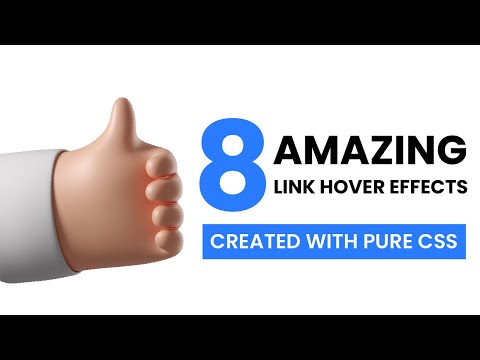10 библиотек CSS для лучшего эффекта наведения изображения
Предоставление пользователям простого и ясного представления о том, какая часть веб-страницы кликабельна, является важной частью дизайна UX. Старый, но золотой способ сделать это — изменить цвет текста и подчеркнуть его. В настоящее время, с помощью CSS, существует гораздо больше способов доставки эффектов наведения, особенно на изображения.
Разработчики теперь могут добавлять эффекты перехода или анимацию при срабатывании наведения мыши. Мы наблюдаем за направленными слайдами, масштабированием на разных скоростях, замиранием и замиранием, эффектами шарнира, показом прожектора, колебаниями, отскоками и многим другим.
В этом сборнике более 250 эффектов при наведении, которые вас вдохновят. Вы также можете забрать код у источника.
Программы для Windows, мобильные приложения, игры — ВСЁ БЕСПЛАТНО, в нашем закрытом телеграмм канале — Подписывайтесь:)
Подробнее: Как использовать переходы и анимацию CSS3 для выделения изменений в пользовательском интерфейсе
Эффекты наведения изображения (16 эффектов)
На этой странице вы найдете замечательную коллекцию из 16 эффектов наведения изображения с подписями. Захватите код HTML и CSS для каждого эффекта, наведя курсор на изображения, затем нажмите «Показать код».
Захватите код HTML и CSS для каждого эффекта, наведя курсор на изображения, затем нажмите «Показать код».
Анимация при наведении изображения (4 эффекта)
Вот 4 классных анимации титров, которые запускаются, когда вы наводите курсор на изображение. Эффекты построены с чистыми переходами CSS3 и преобразованием, без JavaScript, для повышения совместимости в браузере.
iHover (35 эффектов)
iHover — это коллекция эффектов наведения, созданных на основе CSS3. Есть 20 эффектов наведения круга и 15 эффектов наведения на квадрат. Чтобы использовать эффекты, вам нужно написать некоторую разметку HTML и включить файлы CSS.
Изображение Hover (44 эффекта)
Эта библиотека содержит 44 эффекта, созданных с использованием чистого CSS. Некоторые эффекты включают в себя затухание, толчки, скольжения, шарниры, раскрытие, увеличение, размывание, сальто, сгибы и ставни в нескольких направлениях. Существует расширенная версия 216 эффектов, которые можно купить за 14 евро.
Идеи эффекта наведения (30 эффектов)
Эта демонстрация при наведении изображения, созданная компанией Codrop, вдохновляет вас на плавные переходы между изображениями и их надписями. Всего 30 эффектов на два сета с учебники и исходный код,
Hover CSS (108 эффектов)
Hover CSS позволяет добавлять эффекты наведения к любому элементу, например кнопке, ссылке или изображению. Эффекты включают 2D-переходы, фоновые переходы, границы, переходы Shadow и Glow и многое другое. Библиотека доступна в CSS, Sass и LESS.
аниматизм (Более 100 эффектов)
Существует более 100 анимаций при наведении изображения на кнопки, наложения, детали, подписи, изображения и кнопки социальных сетей. Все эффекты работают на CSS3.
Эффект наведения надписи (7 эффектов)
В этой коллекции 7 различных эффектов. Все переходы выглядят действительно красиво и плавно. Перейти к руководство раздел, чтобы узнать, как применить эти эффекты в вашем проекте.
CSS Hover Effects (15 эффектов)
Коллекция простых эффектов при наведении, таких как масштабирование, скольжение, поворот, серая шкала, размытие, непрозрачность и другие основные эффекты. Вы можете использовать эти эффекты, добавив класс CSS перед тегом figure.
Вы можете использовать эти эффекты, добавив класс CSS перед тегом figure.
3D-эффект парения с учетом направления
Это очень крутой эффект парения, который будет определять ваше последнее движение мыши. Подписи к изображениям будут открываться с одного из четырех направлений в зависимости от вашей последней позиции курсора.
Анимация при наведении курсора
Вот анимация при наведении границы, вдохновленная UNIQLO. После всплывающего события граница изображения станет анимированной.
Плитка с анимированным наведением
Один для дизайна плитки, в этом есть медленный зум, слайды, всплывающие окна, затемненное наложение среди других.
SVG clip-Path Hover Effect
Супер удивительный эффект наведения рентгеновского изображения при помощи SVG clip-path и CSS-переходов. Прекрасно работает на Chrome, Opera и Safari.
Подробнее: 30+ классных демоверсий CSS3 анимации, которые вы должны увидеть
Программы для Windows, мобильные приложения, игры — ВСЁ БЕСПЛАТНО, в нашем закрытом телеграмм канале — Подписывайтесь:)
CSS-селектор :not.
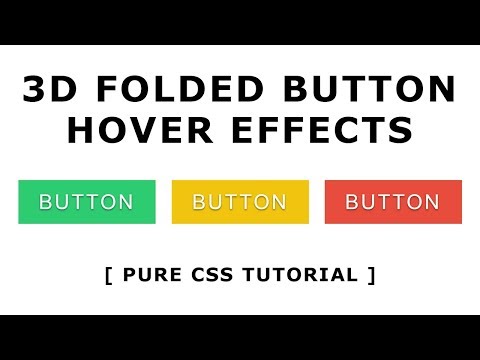 Полезные примеры
Полезные примерыВ спецификации и блогах про селектор :not обычно приводят какие-то искусственные примеры, которые хоть и объясняют синтаксис и принцип действия, но не несут никакой идеи о том, как получить пользу от нового селектора.
Например:
p:not(.classy) { color: red; }
Ну окей, думаю я, в моей практике не встречались такие ситуации. Обходились мы ведь как-то раньше без :not. Приходилось немного переписать структуру селекторов или обнулить пару значений.
Пример 1. Элемент без класса
Селектор :not может быть крайне полезен, когда нам нужно застилить контент сгенерированный пользователем (нет возможности расставить в нем классы), или когда у нас контента очень много и расставлять в нем классы слишком трудоёмко.
Например, мы хотим на сайте сделать красивые буллиты для ненумерованных списков ul li. Мы пишем код:
ul li { /* наши красивые стили */ }
В результате, наши красивые буллиты появляются не только в контенте, но и, например, в навигации, где тоже используются 
Мы ограничиваем область действия селектора:
.content ul li { /* красота */ }
Навигацию мы спасли, но ненужные буллиты всё еще вылазят на слайдерах, списках новостей и других конструкциях внутри .content, где тоже используются ul li.
Далее у нас варианты:
1) обнулить мешающие стили в слайдерах и других местах. Но это противоречит «DRY» и является одним из признаков «вонючего» кода. К тому же не решает проблему раз и навсегда: добавите, например, аккордеон и списки в нем снова придется обнулять.
2) пойти от обратного и ставить класс всем спискам, которые нужно стилизовать:
.textlist li { /* красота */ }
Это добавляет лишней работы по расстановке классов в контенте. Иногда имеет смысл, но лишнюю работу никто не любит.
3) стилизовать только те ul li, у которых нет никаких классов вообще:
ul:not([class]) li { /* красота */ }
Победа! Нам не нужно делать дополнительную работу по расстановке классов в контенте. А на слайдерах, аккордеонах и прочих конструкциях, которые не должны выглядеть как списки, но используют их в своей разметке, в 99% случаев уже будут свои классы, и наши стили их не затронут.
А на слайдерах, аккордеонах и прочих конструкциях, которые не должны выглядеть как списки, но используют их в своей разметке, в 99% случаев уже будут свои классы, и наши стили их не затронут.
Этот прием — «выбирать только элементы без класса» — очень полезен для оформления пользовательского контента и его можно применять не только к спискам, но и для других случаев.
Пример 2. Изменение внешнего вида всех элементов, кроме наведенного
Пример
Такой эффект можно реализовать без :not путем перезаписи значений. И это будет работать в бо́льшем количестве браузеров.
/* с перезаписью свойств */
ul:hover li {
opacity:0.5;
}
ul:hover li:hover {
opacity:1;
}
Но если придется обнулять слишком много свойств, то есть смысл использовать
/* используя :not() */
ul:hover li:not(:hover) {
opacity:0.5;
}
Пример 3. Меню с разделителями между элементами
Пример
Как и в предыдущем примере, желаемого можно добиться несколькими способами.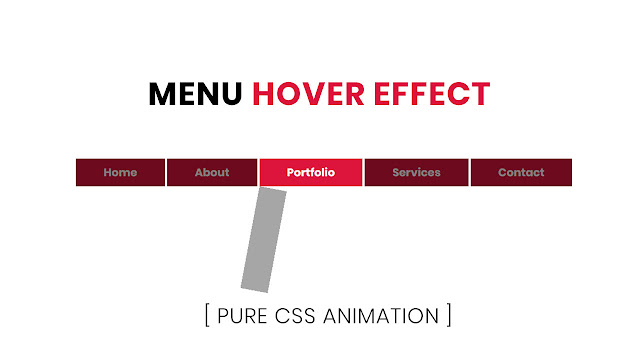
Через перезапись свойств. Но тут два правила вместо одного, что не есть «DRY».
.menu-item:after {
content: ' | ';
}
.menu-item:last-child:after {
content: none;
}
Через :nth-last-child(). Одно правило, но тяжело читается.
.menu-item:nth-last-child(n+2):after {
content: ' | ';
}
Через :not() — самая короткая и понятная запись.
.menu-item:not(:last-child):after {
content: ' | ';
}
Пример 4. Debug css
Удобно для отладки и самоконтроля искать/подсвечивать картинки без alt, label без for и другие ошибки.
/* подсвечиваем теги без необходимых атрибутов */
img:not([alt]),
label:not([for]),
input[type=submit]:not([value]) {
outline:2px solid red;
}
/* тревога, если первый child внутри списка не li и прочие похожие примеры */
ul > *:not(li),
ol > *:not(li),
dl > *:not(dt):not(dd) {
outline:2px solid red;
}
Пример 5.
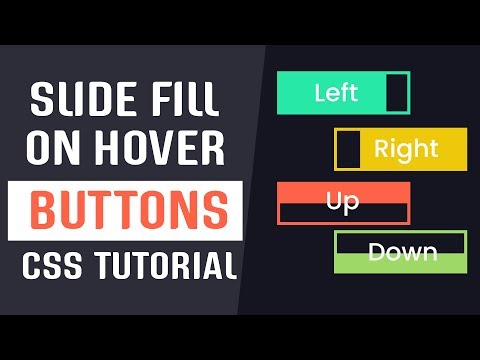 Поля форм
Поля формРаньше текстовых полей форм было не много. Достаточно было написать:
select,
textarea,
[type="text"],
[type="password"] {
/* стили для текстовых полей ввода */
}
С появлением новых типов полей в HTML5 этот список увеличился:
select,
textarea,
[type="text"],
[type="password"],
[type="color"],
[type="date"],
[type="datetime"],
[type="datetime-local"],
[type="email"],
[type="number"],
[type="search"],
[type="tel"],
[type="time"],
[type="url"],
[type="month"],
[type="week"] {
/* стили для текстовых полей ввода */
}
Вместо перечисления 14 типов инпутов можно исключить 8 из них:
select,
textarea,
[type]:not([type="checkbox"]):not([type="radio"]):not([type="button"]):not([type="submit"]):not([type="reset"]):not([type="range"]):not([type="file"]):not([type="image"]) {
/* стили для текстовых полей ввода */
}
Ладно, этот пример не очень красив, и я рекомендую всё же первый вариант с перечислением, он работает с IE8+, а второй вариант с IE9+.
Поддержка
Следует заметить, что согласно спецификации в скобках селектора :not() может стоять только простой селектор и в скобках нельзя использовать сам селектор :not(). Если нужно исключить несколько элементов, :not() можно повторить несолько раз, как в примере 5.
Поддержка браузерами
Если очень нужны CSS3-селекторы в браузерах, которые их не поддерживают, можно использовать полифил selectivizr.
CSS :hover Селектор
❮ Назад Справочник по селекторам CSS Далее ❯
Пример
Выбор и стиль ссылки при наведении на нее курсора:
a:hover
{
фоновый цвет: желтый;
}
Попробуйте сами »
Другие примеры «Попробуйте сами» ниже.
Определение и использование
Селектор :hover используется для выбора элементов при наведении на них указателя мыши.
Совет: Селектор :hover можно использовать для всех элементов, а не только
по ссылкам.
Совет:
Примечание: :hover ДОЛЖЕН идти после :link и :visited (если они присутствуют) в определении CSS, чтобы быть эффективным!
| Версия: | CSS1 |
|---|
Поддержка браузера
Числа в таблице указывают первую версию браузера, которая полностью поддерживает селектор.
| Селектор | |||||
|---|---|---|---|---|---|
| :наведение | 4,0 | 7,0 | 2,0 | 3.1 | 9,6 |
Примечание: В IE должен быть объявлен чтобы селектор :hover работал с другими элементами, кроме элемента .
Синтаксис CSS
:hover {
объявления css ;
}
Демонстрация
Дополнительные примеры
Пример
Выбор и стиль элемента
,
и
при наведении на него курсора: p:hover, h2:hover, a:hover {
background -цвет: желтый;
}
Пример
Выберите и стилизуйте непосещенные, посещенные, наведенные и активные ссылки:
/* непросмотренная ссылка */
a:link {
color: green;
}
/* посещенная ссылка */
a:посетили {
цвет: зеленый;
}
/* указатель мыши над ссылкой */
a:hover {
color: red;
}
/* выбранная ссылка */
a:active {
цвет: желтый;
}
Попробуйте сами »
Пример
Ссылки на разные стили:
a.![]()
цвет: красный;
}
a.ex2:hover, a.ex2:active {
размер шрифта: 150%;
}
Попробуйте сами »
Пример
Наведите указатель мыши на элемент , чтобы отобразить элемент div { span:hover + div { Попробуйте сами » Показать и скрыть «выпадающее» меню при наведении курсора мыши: ul { Попробуйте сами » CSS0 tutorial: CSS0 Links 9 Учебное пособие по CSS: Псевдоклассы CSS ❮ Предыдущий
Справочник по селекторам CSS
Следующий ❯ 900
Справочник по HTML ФОРУМ |
О W3Schools оптимизирован для обучения и обучения. Примеры могут быть упрощены для улучшения чтения и обучения.
Учебники, ссылки и примеры постоянно пересматриваются, чтобы избежать ошибок, но мы не можем гарантировать полную правильность всего содержания. Copyright 1999-2022 Refsnes Data. Все права защищены. Как сделать эффект наведения None в Css с примерами кода В этом уроке мы попытаемся использовать программирование, чтобы решить головоломку «Как сделать эффект наведения «Нет» в Css». Это показано в приведенном ниже коде. Чтобы решить ту же проблему, что и в статье Как сделать эффект наведения пустым в Css, вы также можете использовать метод, который обсуждается ниже на этой странице вместе с несколькими примерами кода. Мы показали, как решить проблему «Как сделать так, чтобы эффект наведения не отображался в Css», рассмотрев несколько различных случаев. Чтобы удалить эффект наведения CSS для определенного элемента, вы можете установить для свойства pointer-events элемента (поведение наведения которого вы хотите отключить) значение «нет». Один из способов сделать это — добавить: pointer-events: none; к элементу, на который вы хотите отключить наведение. (Примечание: это также отключает события javascript для этого элемента, события щелчка фактически попадут в элемент позади ). Противоположностью :hover является просто :not(:hover) ; однако :hover не является синонимом onmouseenter и :not(:hover) не совпадает с onmouseleave . В CSS нет концепции событий DOM. – BoltClock.12 июня 2012 г. Чтобы отобразить элемент div с помощью CSS при наведении на тег: Во-первых, сделайте элемент div невидимым, т. е. display:none;. С помощью соседнего селектора родственного элемента и наведения на тег, чтобы отобразить элемент div.29-сентябрь 2022 г. Чтобы сделать кнопку отключенной, мы будем использовать класс Pure CSS «pure-button-disabled» с классом «pure-button». Что такое эффект наведения CSS? Эффект наведения CSS возникает, когда пользователь наводит курсор на элемент, и элемент отвечает эффектами перехода. Он используется для обозначения ключевых элементов на веб-странице, и это эффективный способ улучшить взаимодействие с пользователем.28 июля 2022 г. Чтобы избежать отображения стилей наведения на сенсорных устройствах, вы можете использовать одну из следующих стратегий: Сначала щелкните правой кнопкой мыши элемент, для которого вы хотите отключить эффект наведения, и выберите пункт меню «Проверить», как показано на диаграмме ниже.
отображение: нет;
}
display: block;
} Пример
display: inline;
поля: 0;
заполнение: 0;
ul li {отображение: встроенный блок;}
ul li:hover {background: #555;}
ul li:hover ul {display: block;}
ul li ul {
position: absolute;
ширина: 200 пикселей;
отображение: нет;
}
ул ли уль ли {
background: #555;
отображение: блок;
}
ul li ul li a {display:block !important;}
ul li ul li:hover {background: #666;} Связанные страницы
ВЫБОР ЦВЕТА
Лучшие учебники
Учебник HTML
Учебник CSS
Учебник JavaScript
How To Tutorial
Учебник SQL
Учебник Python
Учебник W3.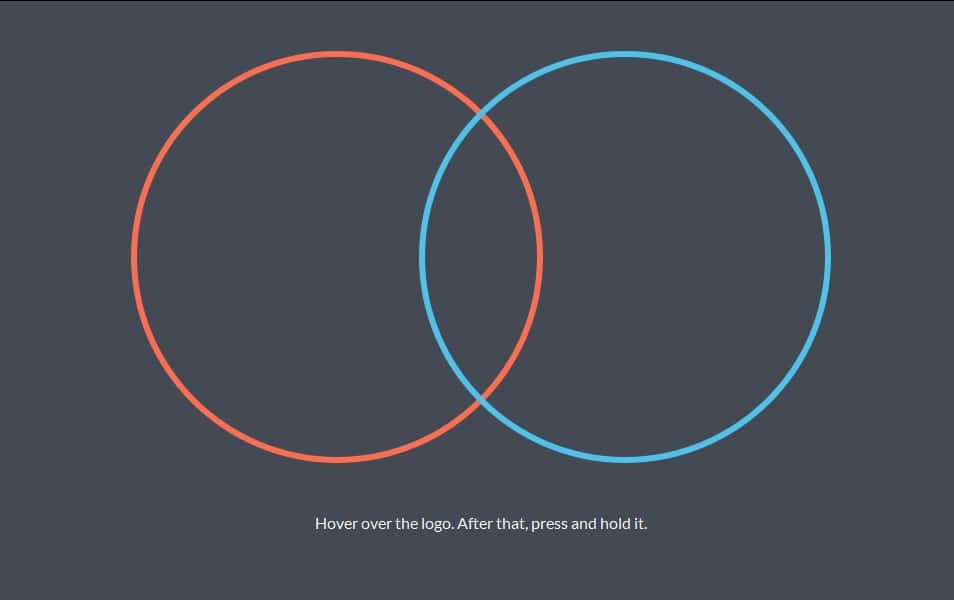 CSS
CSS
Учебник Bootstrap
Учебник PHP
Учебник Java
Учебник C++
Учебник jQuery
Справочник по CSS
Справочник по JavaScript
Справочник по SQL
Справочник по Python
Справочник по W3.CSS
Справочник по Bootstrap
Справочник по PHP
Цвета HTML
Справочник по Java
Справочник по Angular
Справочник по jQuery Лучшие примеры
Примеры HTML
Примеры CSS
Примеры JavaScript
Примеры инструкций
Примеры SQL
Примеры Python
Примеры W3.CSS
Примеры Bootstrap
Примеры PHP
Примеры Java
Примеры XML
Примеры jQuery 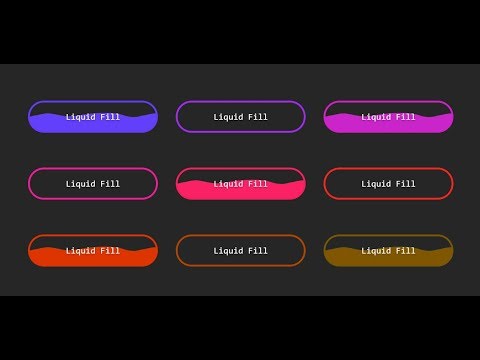 Используя W3Schools, вы соглашаетесь прочитать и принять наши условия использования,
куки-файлы и политика конфиденциальности.
Используя W3Schools, вы соглашаетесь прочитать и принять наши условия использования,
куки-файлы и политика конфиденциальности.
W3Schools работает на основе W3.CSS. Как сделать эффект наведения None в Css с примерами кода
.noHover{
события-указатели: нет;
}
нет наведения в css
Как отключить наведение?

Как отключить элемент наведения?
Что противоположно наведению в CSS?
Как сделать элемент видимым только при наведении?
Как отключить кнопку в CSS?
 Мы также можем создать отключенную кнопку, используя атрибут disabled. Disabled Button used Класс: pure-button-disabled: используется для отключения кнопки Pure CSS.30 января 2022 г.
Мы также можем создать отключенную кнопку, используя атрибут disabled. Disabled Button used Класс: pure-button-disabled: используется для отключения кнопки Pure CSS.30 января 2022 г. Что такое эффект наведения в CSS?
Как избавиться от наведения на сенсорных устройствах?
Как удалить эффект наведения в WordPress?